Wie man RAR-Dateien in ZIP unter Windows konvertiert

Haben Sie RAR-Dateien, die Sie in ZIP-Dateien konvertieren möchten? Erfahren Sie, wie Sie RAR-Dateien in das ZIP-Format konvertieren.
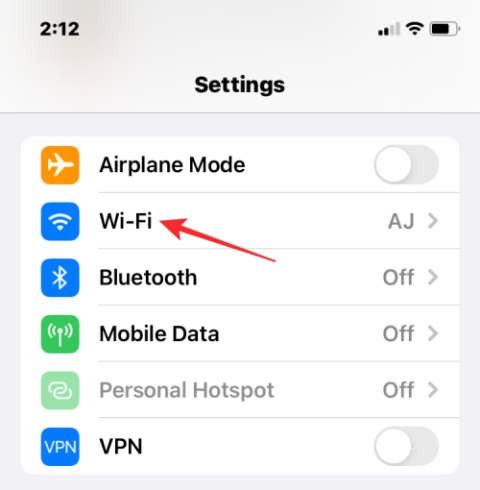
Jedes Gerät, das eine Verbindung zum Internet herstellt, verfügt über zwei Arten von Adressen – eine physische Adresse und eine Internetadresse. Während eine Internetadresse das Gerät global lokalisiert, hilft die physische Adresse dabei, ein bestimmtes Gerät zu identifizieren, das mit einem lokalen Netzwerk verbunden ist. Diese physische Adresse wird technisch als MAC-Adresse bezeichnet. Wenn Sie sich fragen, ob Ihr iPhone über eine solche verfügt: Ja, alle Telefone (einschließlich des iPhones) haben MAC-Adressen, die für sie eindeutig sind.
In diesem Beitrag erklären wir, was eine MAC-Adresse ist, welche Vorteile sie für Sie hat und wie Sie die MAC-Adresse Ihres iPhones finden.
Was ist eine MAC-Adresse?
Die Medienzugriffskontrolle oder MAC-Adresse ist eine eindeutige Metrik, mit der Sie Ihr Gerät von anderen Geräten unterscheiden können, die mit demselben Netzwerk verbunden sind. Wenn Sie ein Gerät besitzen, das eine Verbindung zum Internet herstellen kann, ist darauf eine MAC-Adresse registriert. Diese Adresse besteht aus alphanumerischen Werten, die 12 Zeichen lang sind, und wird nach jeweils zwei Ziffern durch einen Doppelpunkt getrennt. Eine MAC-Adresse sieht also etwa so aus: 00:1A:B2:3C:00:99.
Nachdem wir nun wissen, wie eine MAC-Adresse aussieht, wollen wir erklären, was sie ist. Eine MAC-Adresse ist eine in die Hardware integrierte Kennung, die auf der NIC-Karte (Network Interface Controller) Ihres Geräts eingebettet ist. Diese Kennung wird vom Gerätehersteller vergeben und dauerhaft in Ihr Gerät eingraviert. Dies ermöglicht die Kommunikation zwischen Geräten innerhalb eines lokalen Netzwerks, um eine Verbindung herzustellen.
So finden Sie die MAC-Adresse auf einem iPhone auf 5 einfache Arten
Die MAC-Adresse existiert für alle Geräte auf jeder Plattform und ist nicht nur Teil des Apple-Ökosystems. Wenn Sie die MAC-Adresse auf Ihrem iPhone und iPad ermitteln möchten, können Sie dies mit einer der folgenden Methoden tun.
Methode Nr. 1: WLAN-Einstellungen verwenden
Der einfachste Weg, die MAC-Adresse Ihres iPhones herauszufinden, besteht darin, die WLAN-Einstellungen Ihres Geräts zu überprüfen. Öffnen Sie dazu die App „Einstellungen“ auf Ihrem iPhone und wählen Sie „WLAN“ aus .

Tippen Sie auf diesem Bildschirm auf das i-Symbol neben dem drahtlosen Netzwerk, mit dem Sie verbunden sind.

Scrollen Sie auf der Detailseite des ausgewählten Netzwerks nach unten und deaktivieren Sie den Schalter „Private Adresse“ , wenn er für das angegebene Netzwerk aktiviert ist.

Dieser Schritt ist wichtig, da bei aktivierter Option „Private Adresse“ eine eindeutige MAC-Adresse angezeigt wird, die dem Netzwerk entspricht, mit dem Ihr iPhone verbunden ist, und diese Adresse nicht die tatsächliche MAC-Adresse Ihres iPhones ist. Tippen Sie in der angezeigten Eingabeaufforderung auf „ Weiter“ , um die temporäre WLAN-Adresse für dieses Netzwerk zu deaktivieren.

Suchen Sie nun auf demselben Bildschirm nach dem Abschnitt „ Wi-Fi-Adresse “. Die in diesem Abschnitt angezeigten Zeichen geben die tatsächliche MAC-Adresse Ihres iPhones an.

Methode Nr. 2: Verwenden des Bildschirms „Info“ unter „Einstellungen“.
Sie können die MAC-Adresse auf Ihrem iPhone auch im Abschnitt „Info“ der App „Einstellungen“ finden. Um Ihre MAC-Adresse auf diese Weise zu überprüfen, öffnen Sie die App „Einstellungen“ und wählen Sie „Allgemein“ aus .

Tippen Sie im Bereich „Allgemein“ auf „Info“ .

Scrollen Sie im nächsten Bildschirm nach unten und suchen Sie nach „ Wi-Fi-Adresse “.

Die Metrik in der Wi-Fi-Adresse ist die tatsächliche MAC-Adresse Ihres iPhones.
Methode Nr. 3: Verwenden der Router-App

Eine andere Möglichkeit, die MAC-Adresse Ihres iPhones zu überprüfen, besteht darin, auf die App Ihres Routers unter iOS zuzugreifen. Wenn Sie zu Hause mit einem drahtlosen Netzwerk verbunden sind, können Sie möglicherweise die Details Ihres Routers überprüfen, z. B. welche Geräte mit diesem Netzwerk verbunden sind. Wenn Ihr iPhone mit diesem WLAN-Router verbunden ist, sollte es unter den angeschlossenen Geräten aufgeführt sein und von dort aus können Sie seine MAC-Adresse überprüfen.
Um die MAC-Adresse Ihres Routers zu überprüfen, öffnen Sie die Router-App auf Ihrem iPhone oder wenden Sie sich an den Netzwerkadministrator oder denjenigen, der diesen Router bei Ihnen eingerichtet hat. Gehen Sie in der App zur Detailseite des Geräts und Sie sehen eine Liste der Geräte, die für den Internetzugang mit diesem Router verbunden sind. Wenn Sie Ihr iPhone in dieser Liste finden, können Sie es auswählen und die App zeigt Ihnen nun seine MAC-Adresse an. In einigen Router-Apps wird die MAC-Adresse als WLAN-Adresse oder MAC-ID gekennzeichnet. Überprüfen Sie daher unbedingt diese Angaben.
Methode Nr. 4: Verwenden des Admin-Panels des Routers im Web

Wenn Ihr Router zu Hause keine eigene App hat, müssen Sie lediglich die Admin-Konsole Ihres Routers im Internet überprüfen. Die Admin-Konsole zeigt, genau wie die App eines Routers, eine Liste aller Geräte an, die mit dem Router verbunden sind, sowie die MAC-Adressen dieser Geräte.
Um im Web auf die Admin-Konsole Ihres Routers zuzugreifen, benötigen Sie Zugriff auf Ihre lokale IP-Adresse (die etwa 192.168.xx, 172.16.xx oder 10.xxx aussieht), unter der Ihr Router konfiguriert werden kann. Diese Adresse finden Sie in der Bedienungsanleitung Ihres Routers. Wenn nicht, müssen Sie sich möglicherweise an den Hersteller wenden, um zu erfahren, wie Sie auf das Admin-Panel zugreifen können.
Neben dieser IP-Adresse benötigen Sie auch einen Benutzernamen und ein Passwort, mit denen Sie sich lokal an Ihrem Router anmelden können. Sobald Sie angemeldet sind, können Sie die Liste der verbundenen Geräte in Ihrem Netzwerk überprüfen und von dort aus die MAC-Adresse Ihres iPhones anzeigen.
Methode Nr. 5: Verwendung der Smart-Home-App

Nutzer, die Smart Devices in ihrem Heimnetzwerk nutzen und ihren Router zu einer Smart Home App hinzugefügt haben, können über diese App auf alle mit dem Router verbundenen Geräte mit deren MAC-Adressen zugreifen. Öffnen Sie dazu Ihre bevorzugte Smart-Home-App und wählen Sie Ihren Router aus der Liste der verknüpften Geräte aus.
Wenn Sie die Router-Details in der Smart-Home-App öffnen, können Sie einen Blick auf alle Geräte werfen, die den Router für die Verbindung mit dem Internet nutzen. Wenn Sie Ihr iPhone unter anderen in dieser Liste entdecken, wählen Sie es aus oder gehen Sie zum Bildschirm „Geräteinformationen“. Von hier aus sollten Sie die MAC-Adresse sehen können.
So reduzieren Sie die Verfolgung von MAC-Adressen auf dem iPhone
Apple ist davon überzeugt, dass die Verwendung derselben MAC-Adresse in mehreren Netzwerken es Netzwerkbetreibern und anderen Netzwerkbeobachtern erleichtert, Ihren Standort zu verfolgen und Ihre Aktivitäten im Laufe der Zeit zu überwachen. Diese Art der Nachverfolgung kann zur Erstellung von Benutzerprofilen führen, bei denen Netzwerkbetreiber wissen, welches Gerät Sie für eine bestimmte Aktivität verwenden.
Um die Netzwerküberwachung zu verhindern, bietet Apple eine Funktion für private WLAN-Adressen an, die standardmäßig auf iOS, iPadOS und watchOS aktiviert ist. Auf einem iPhone weist iOS jedes Mal eine eindeutige MAC-Adresse zu, wenn Sie Ihr Gerät mit einem neuen Wi-Fi-Netzwerk verbinden. Auf diese Weise verfügt Ihr iPhone über unterschiedliche MAC-Adressen für alle drahtlosen Netzwerke, mit denen Sie es verbinden.
Um sicherzustellen, dass Ihre Internetaktivitäten von Netzwerkbetreibern nicht erkannt werden, öffnen Sie die App „Einstellungen“ auf Ihrem iPhone und tippen Sie auf „WLAN“ .

Tippen Sie im WLAN auf das i-Symbol neben dem drahtlosen Netzwerk, mit dem Sie verbunden sind.

Aktivieren Sie auf dem nächsten Bildschirm den Schalter „Private WLAN-Adresse“ , um die Aktivitätsverfolgung zu reduzieren.

Tippen Sie in der angezeigten Eingabeaufforderung auf „ Weiter“ , damit Ihr iPhone zu einer temporären MAC-Adresse wechseln kann.

Unterscheidet sie sich von der IP-Adresse?
Sowohl Ihre MAC-Adresse als auch Ihre IP-Adresse dienen ähnlichen Zwecken, da sie zur Identifizierung eines Geräts verwendet werden. Da sie mehr oder weniger ähnlich aussehen, kann es zu Verwechslungen kommen. Laienhaft ausgedrückt werden MAC-Adressen vom Hersteller Ihres Geräts zugewiesen, während IP-Adressen auf der Grundlage des Netzwerks, mit dem Ihr Gerät verbunden ist, oder Ihres geografischen Standorts zugewiesen werden.
Da die MAC-Adressen vom Gerätehersteller vergeben werden, können diese in den meisten Fällen nicht geändert werden. Dies ist bei einer IP-Adresse nicht der Fall, da diese jederzeit geändert werden kann, indem entweder eine Verbindung zu einem anderen Netzwerk oder ein VPN-Dienst hergestellt wird.
Ein weiterer wesentlicher Unterschied besteht darin, dass die IP-Adresse die routbare Verbindung von Ihren Geräten und Netzwerken überall auf der Welt verwaltet. Im Falle einer MAC-Adresse ist sie nur für das lokale Netzwerk von Bedeutung, mit dem Ihr Gerät verbunden ist. Aus diesem Grund kann keine andere Entität außerhalb dieses lokalen Netzwerks die MAC-Adresse Ihres Geräts erfahren. Allerdings kann jede Website im Internet Ihre Verbindung zu einer bestimmten IP-Adresse zurückverfolgen und Ihren allgemeinen Standort ermitteln.
Warum sollten Sie Ihre MAC-Adresse herausfinden?
Wenn Sie sich fragen, warum Sie die MAC-Adresse Ihres Geräts herausfinden müssen, finden Sie hier einige Gründe:
FAQs
Kann man die MAC-Adresse auf einem iPhone ändern?
Nein. Die MAC-Adresse ist in die Hardware Ihres iPhones eingraviert und kann nicht geändert werden. Es gibt keine Möglichkeit, Ihre MAC-Adresse auf einem iPhone zu ändern. Wenn Sie jedoch die Aktivitätsverfolgung verhindern möchten, können Sie die private WLAN-Adresse in den Netzwerkeinstellungen Ihres iPhones aktivieren.
Wie kann ich eine MAC-Adresse erstellen?
Eine MAC-Adresse ist eine integrierte Kennung, die bei der Herstellung in die Hardware Ihres iPhones eingebettet wird. So ist es bereits in Ihrem iPhone vorhanden, bevor Sie Ihr brandneues Apple iPhone öffnen.
Ist die WLAN-Adresse mit der MAC-Adresse identisch?
Ja, auf einem iPhone wird die MAC-Adresse als WLAN-Adresse aufgeführt. Da Apple eine Möglichkeit bietet, temporäre MAC-Adressen für mehrere Netzwerke anzuwenden, bezeichnet es die MAC-Adresse als WLAN-Adresse.
Kann die MAC-Adresse meines iPhones gelesen werden, wenn ich eine Website besuche?
Nein. MAC-Adressen sind nur in lokalen Netzwerken erkennbar. Es kann also nicht von den von Ihnen besuchten Websites oder den von Ihnen auf Ihrem iPhone geöffneten Apps zurückverfolgt werden.
Kann sich jemand mit seiner MAC-Adresse in mein iPhone hacken?
Nein, die MAC-Adresse ist lediglich eine Gerätekennung in einem lokalen Netzwerk und kann lediglich dazu verwendet werden, Ihre allgemeinen Online-Aktivitäten zu ermitteln. Selbst wenn jemand Zugriff auf die MAC-Adresse Ihres iPhones erhält, kann er sich mit dieser Information nicht in Ihr iPhone hacken.
Das ist alles, was Sie darüber wissen müssen, wie Sie Ihre MAC-Adresse auf einem iPhone finden.
Haben Sie RAR-Dateien, die Sie in ZIP-Dateien konvertieren möchten? Erfahren Sie, wie Sie RAR-Dateien in das ZIP-Format konvertieren.
Müssen Sie wiederkehrende Meetings in MS Teams mit denselben Teammitgliedern planen? Erfahren Sie, wie Sie ein wiederkehrendes Meeting in Teams einrichten.
Wir zeigen Ihnen, wie Sie die Farbe der Hervorhebung für Texte und Textfelder in Adobe Reader mit diesem schrittweisen Tutorial ändern können.
In diesem Tutorial zeigen wir Ihnen, wie Sie die Standard-Zoom-Einstellung in Adobe Reader ändern.
Spotify kann lästig sein, wenn es automatisch jedes Mal geöffnet wird, wenn Sie Ihren Computer starten. Deaktivieren Sie den automatischen Start mit diesen Schritten.
Wenn LastPass keine Verbindung zu seinen Servern herstellen kann, löschen Sie den lokalen Cache, aktualisieren Sie den Passwortmanager und deaktivieren Sie Ihre Browsererweiterungen.
Microsoft Teams unterstützt momentan nicht die native Übertragung von Meetings und Anrufen auf Ihren Fernseher. Aber Sie können eine Bildschirmspiegelungs-App verwenden.
Erfahren Sie, wie Sie den OneDrive-Fehlercode 0x8004de88 beheben können, damit Sie Ihren Cloud-Speicher wieder nutzen können.
Sind Sie neugierig, wie Sie ChatGPT in Microsoft Word integrieren können? Diese Anleitung zeigt Ihnen genau, wie Sie es in 3 einfachen Schritten mit dem ChatGPT für Word-Add-in tun können.
Halten Sie den Cache in Ihrem Google Chrome-Webbrowser mit diesen Schritten sauber.






